이 PC는 Windows 11을 실행할 수 없습니다: 이 오류를 3단계로 수정하세요

모든 사람은 Windows 11을 즐기고 싶어하며, 많은 사용자들이 자신의 PC가 호환되는지 확인할 때 이 PC는 Windows 11을 실행할 수 없습니다라는 오류를 받고 있다고 불평하고 있습니다.
안타깝게도, 이는 실제로 Microsoft가 요구하는 최소 시스템 요구 사항을 충족하는 기계에서도 발생합니다.
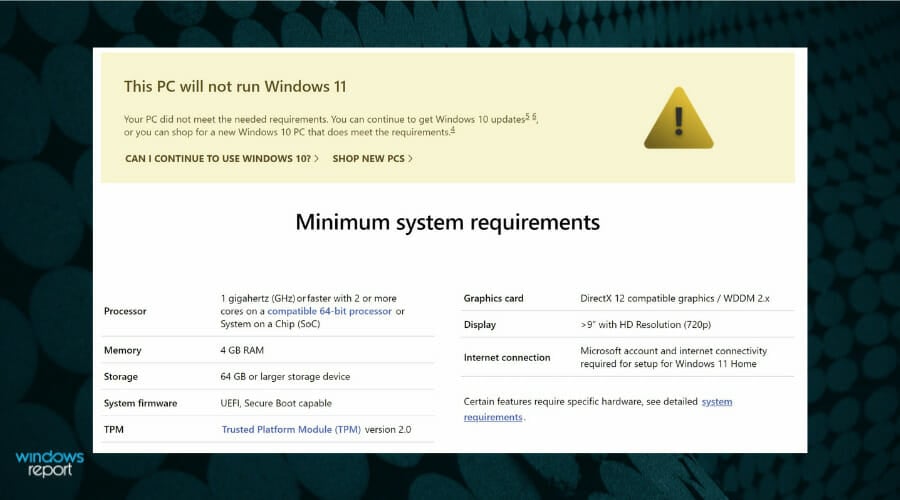 이 PC는 Windows 11을 실행할 수 없습니다
이 PC는 Windows 11을 실행할 수 없습니다
오류 메시지도 표시됩니다: Microsoft의 공식 시스템 요구 사항 페이지에서 기기를 탐색할 때 이 PC는 Windows 11을 실행할 수 없습니다라는 메시지가 나타납니다.
최신 Dell XPS 17 기계를 테스트해본 결과, 강력한 시스템 요구 사항을 갖춘 기계에서도 보고는 유효하다고 말할 수 있습니다.
PC는 강력한 하드웨어 사양을 갖추고 있지만, PC 건강 체크 애플리케이션은 Windows 11이 호환되지 않는다고 말합니다.
문제는 기계의 하드웨어 자체에 있는 것이 아니라, 주로 마더보드의 TPM 2.0 칩과 활성화해야 하는 BIOS 설정인 안전 부팅(Secure Boot)에 더 많이 관련되어 있습니다.
PC가 Windows 11을 실행할 수 없다는 오류 메시지는 무엇을 의미합니까?
이 PC는 Windows 11을 실행할 수 없다는 메시지는 귀하의 컴퓨터가 최신 OS를 사용하기 위한 공식 요구 사항을 충족하지 않음을 의미합니다. 따라서 이를 공식적으로 설치하기 위해 PC를 업그레이드해야 할 수 있습니다.
그러나 모든 공식 요구 사항을 충족하는 PC에서 이 문제에 직면하고 있다면, 이는 마더보드에 특정 기능이 없거나 올바른 설정이 활성화되지 않았기 때문일 수 있습니다.
이 가이드의 후속 섹션에서 이 문제를 해결하는 방법을 보여드리겠습니다.
PC가 Windows 11을 사용할 준비가 되었는지 확인하는 방법
-
PC 건강 체크 애플리케이션을 다운로드합니다.
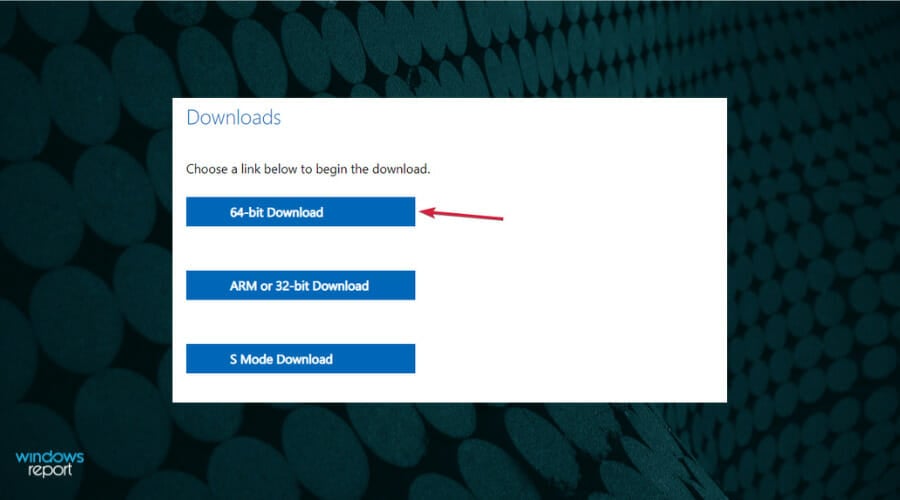
-
다운로드한 파일을 실행하여 PC 건강 체크 앱을 설치합니다.
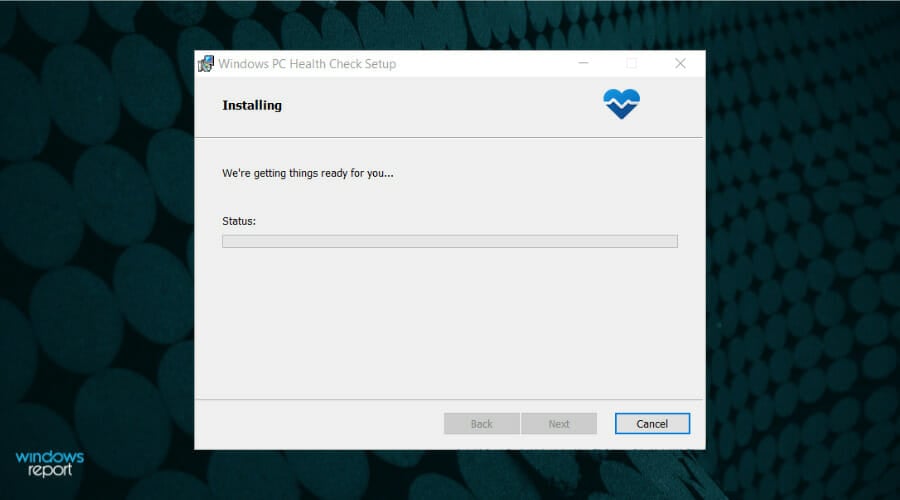
-
설치가 완료되면, 앱을 열기 위해 종료하기를 클릭합니다.
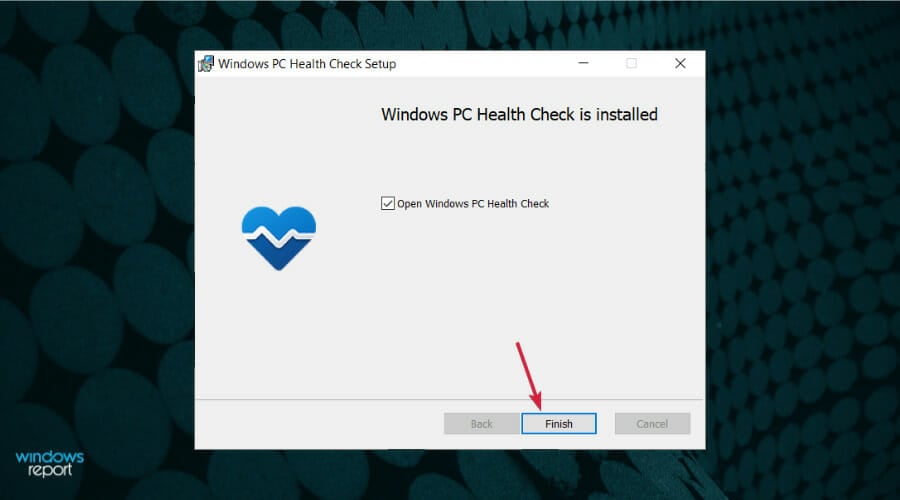
-
이제 확인하기 버튼을 클릭합니다.
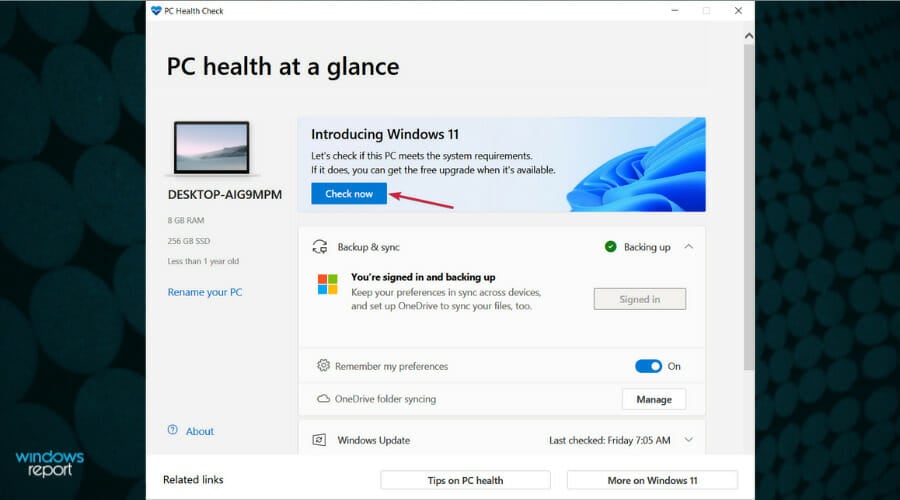
-
다행히도, “이 PC는 Windows 11 요구 사항을 충족합니다.”라는 메시지를 받을 수 있기를 바랍니다. 또한, 이제 모든 결과 보기 또는 디바이스 사양을 클릭하여 새 OS와 호환되는 설치된 앱을 볼 수 있습니다.
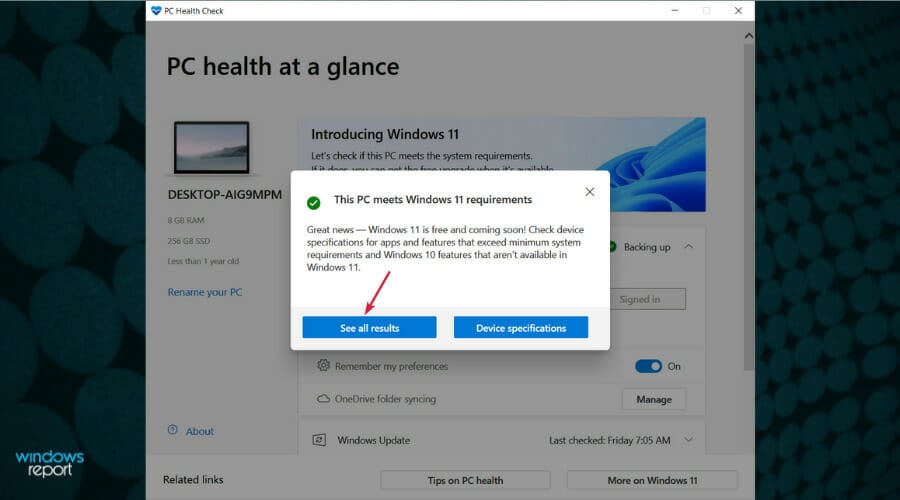
불행히도, OS를 설치하려고 할 때 PC 건강 체크 앱에서 나쁜 소식을 받게 되는 경우도 있습니다.
그렇기 때문에 우리는 이 PC가 Windows 11을 실행할 수 없다는 문제를 우회하고 OS를 가능한 빨리 설치할 수 있는 몇 가지 솔루션을 준비했습니다.
이 PC는 Windows 11을 실행할 수 없습니다라는 오류를 수정하는 방법은 무엇입니까?
1. PC에 TPM 2.0 칩이 있는지 확인
1.1. 신뢰할 수 있는 플랫폼 모듈 콘솔 시작
- Windows 키 + R을 눌러 실행을 시작하고, tpm.msc를 입력한 후, Enter를 누르거나 확인을 클릭합니다.

- TPM 제조업체 정보 화면에서 사양 버전의 값을 확인합니다. 이 값은 2.0과 같아야 하며, 이는 우리 스크린샷과 같습니다.
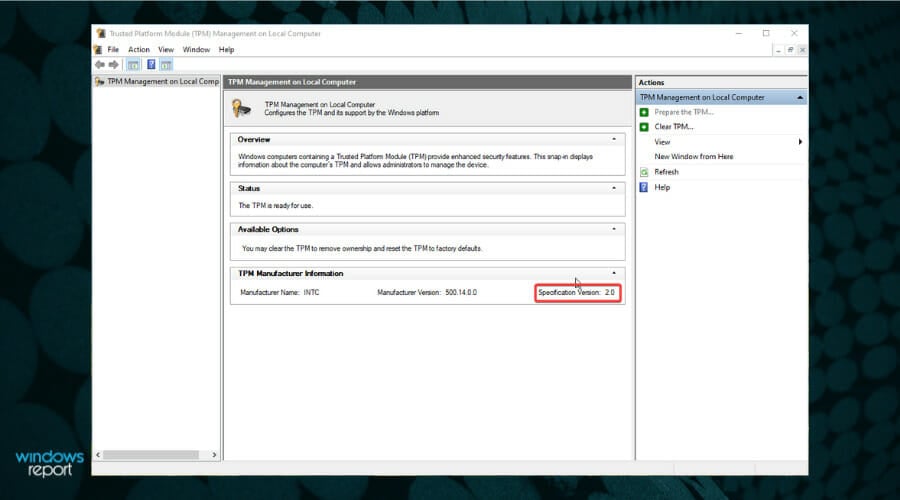
- 호환 가능한 TPM을 찾을 수 없습니다라는 오류가 나타난다면, TPM 칩이 마더보드에 없거나 BIOS에서 비활성화되었기 때문입니다.
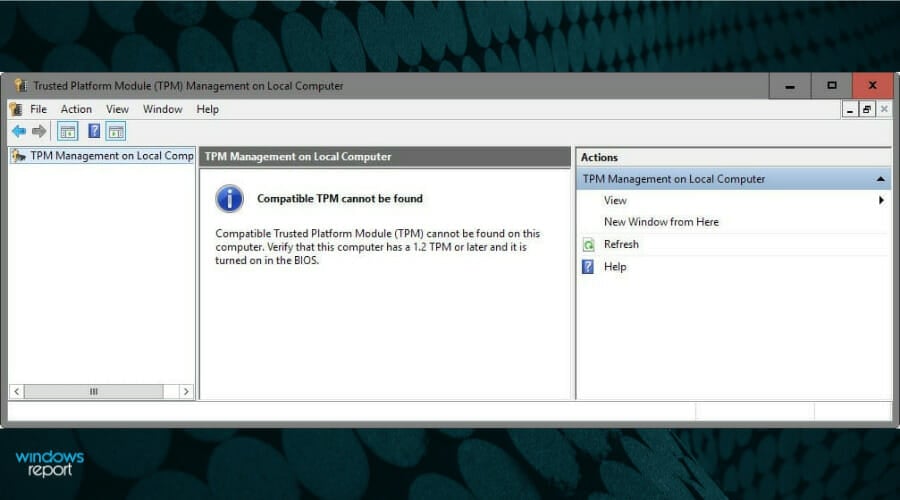
따라서, 귀하의 PC에 TPM 2.0 칩이 있는지 아직 알 수 없습니다. 이를 알고 싶다면 BIOS에서 확인하고 TPM 지원을 활성화해야 합니다. 이는 이 PC가 Windows 11을 실행할 수 없는 오류를 해결하기 위해 부팅 가능한 USB나 새 설치를 위한 첫 번째 단계입니다.
1.2. BIOS에 들어가 TPM 지원 활성화
- PC를 재부팅하고 BIOS에 들어갑니다. 일반적으로 Windows가 부팅되기 전에 키보드에서 F(기능) 또는 Del 키를 눌러야 하지만, 제조사마다 다를 수 있습니다. 해당 부분에 대한 매뉴얼을 확인하십시오.
-
이제 BIOS의 고급 옵션으로 가서 TPM 지원 옵션을 찾아 활성화합니다.
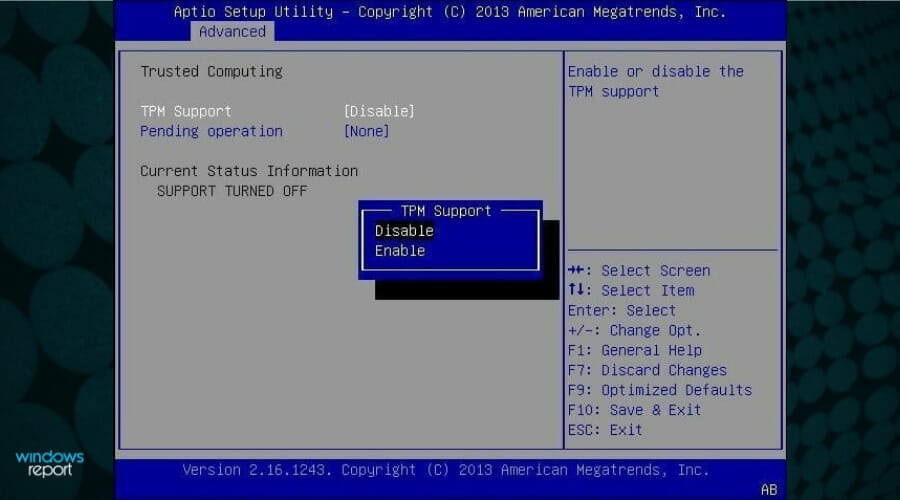
- BIOS를 저장하고 종료합니다. 일반적으로 F10 키를 눌러 이를 수행할 수 있지만, 귀하의 PC는 다를 수 있습니다.
BIOS 옵션에서 TPM 관련 항목을 찾지 못한다면, 귀하의 PC는 TPM 2.0 칩이 없으며 Windows 11을 실행할 수 없는 것입니다. 하지만, TPM 검사를 우회할 수 있으므로 TPM 없이 Windows 11을 설치하는 방법에 대한 우리의 가이드를 따르십시오.
2. appraiserres.dll 파일 다운로드 및 변경
-
먼저 Microsoft 전용 페이지에서 Windows 10 및 11 ISO 파일을 다운로드합니다.
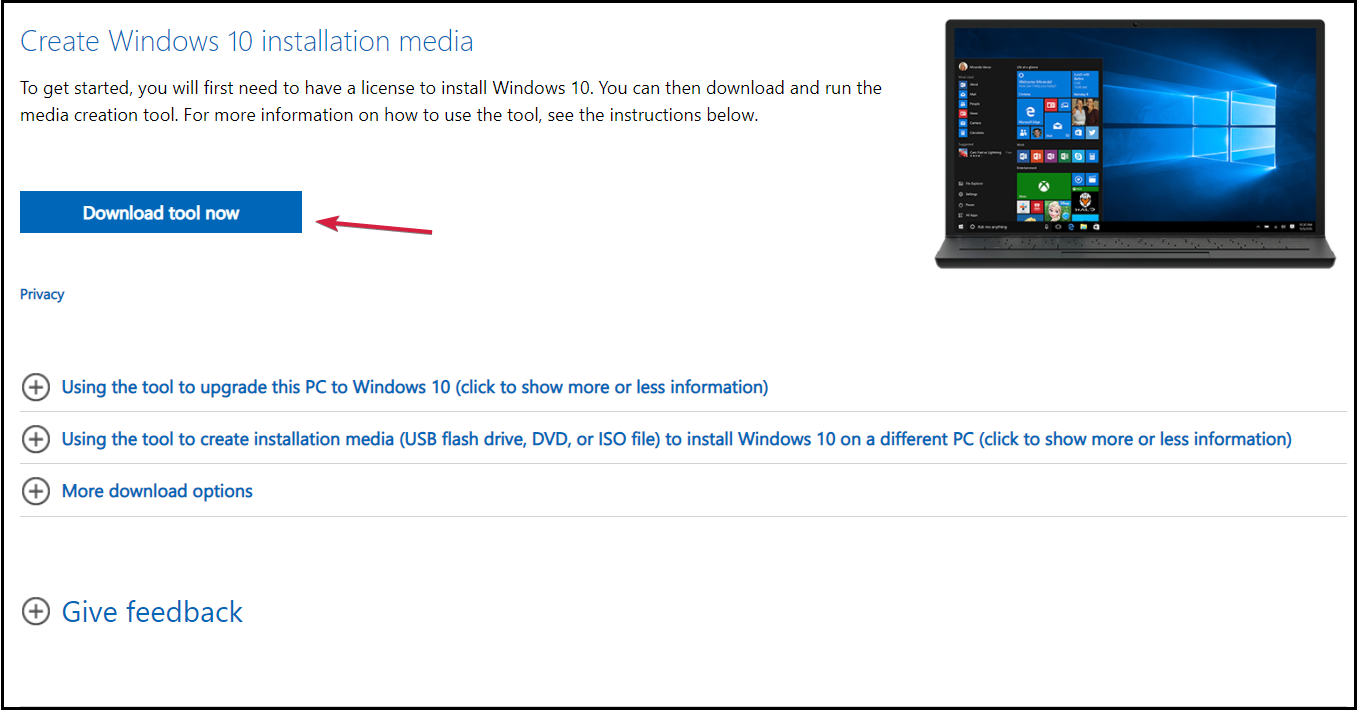
-
Windows 10 키트에서 appraiserres.dll 파일을 찾아 마우스 오른쪽 버튼으로 클릭하고 복사를 선택합니다.
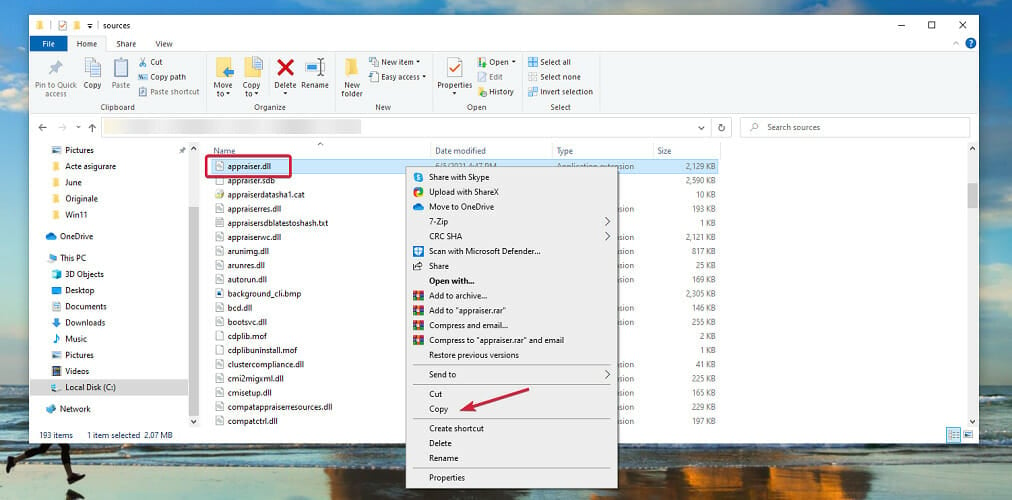
-
Windows 11 ISO를 마운트합니다.
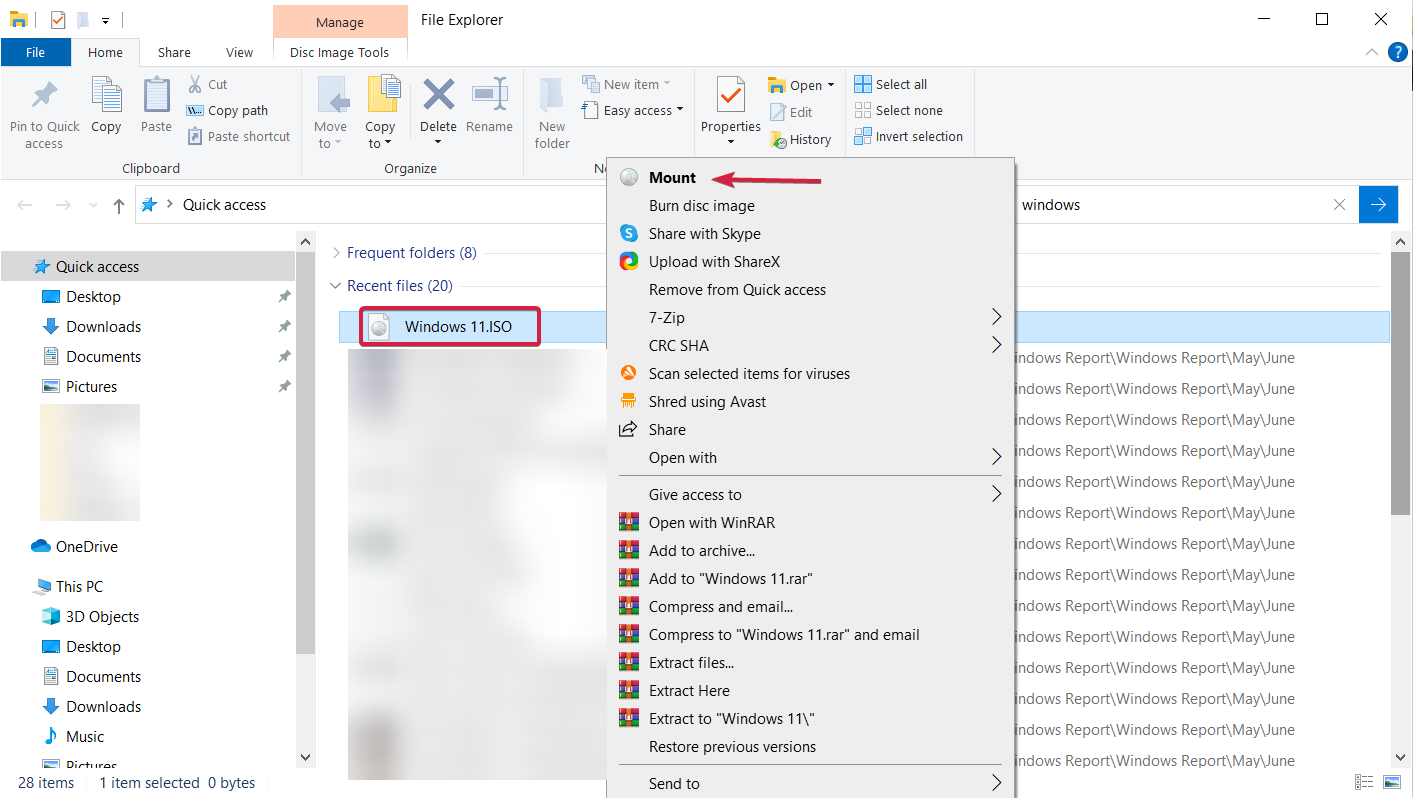
- ISO를 마운트하거나 추출한 후 Sources 폴더로 가서 그 안에 있는 appraiserres.dll 파일을 삭제합니다.
-
이제 복사한 appraiserres.dll 파일을 Windows 11 Sources 폴더에 붙여넣습니다.
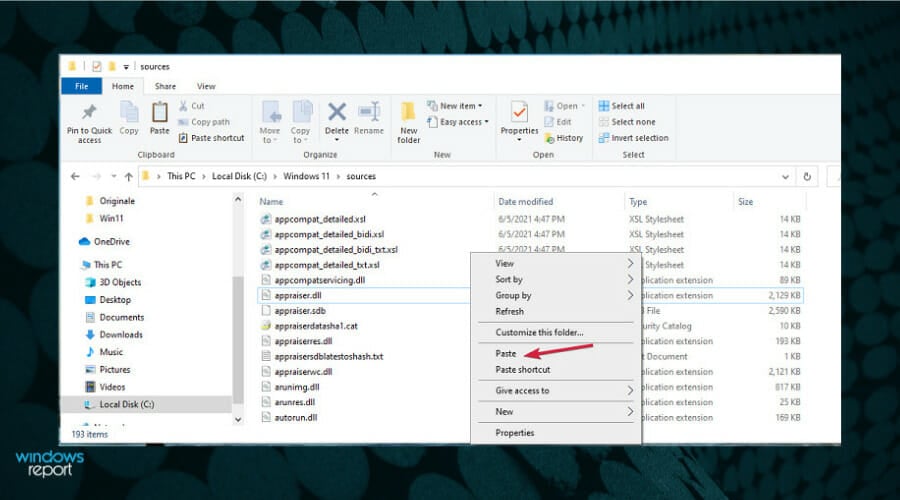
- PC에서 다시 Windows 11을 설치해 보십시오.
Windows 10 OS는 컴퓨터에 TPM 2.0 칩이 있는지 확인하지 않으므로, Windows 11의 파일과 교체하여 이 과정을 우회하도록 강제할 수 있습니다.
3. 안전 부팅이 활성화되었는지 확인
- PC를 재부팅하고 Windows가 부팅되기 전에 PC 매뉴얼에 따라 F 또는 Del 키를 눌러 BIOS에 들어갑니다.
-
BIOS 메뉴에서 안전 부팅(Secure Boot) 옵션의 위치를 찾아서 켭니다. 일반적으로 보안 설정 아래에 있지만 각 BIOS마다 다를 수 있습니다.
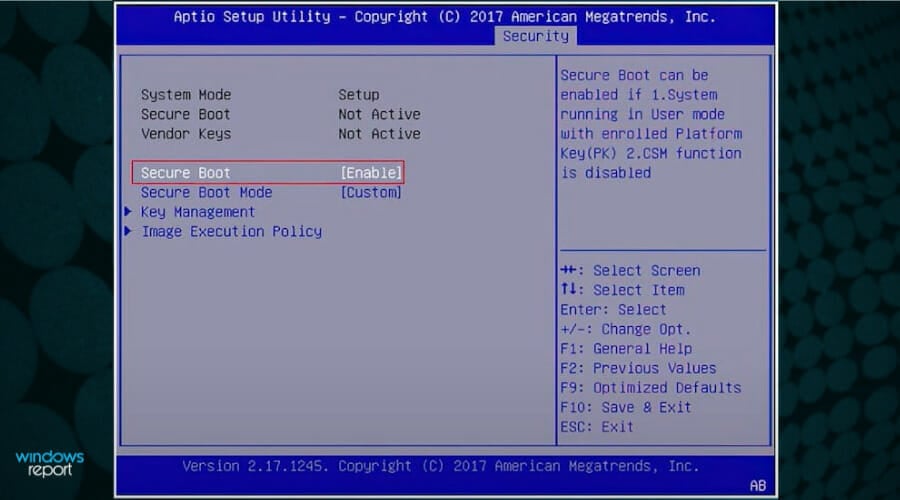
Microsoft는 Windows 11이 안전 부팅 기능을 지원하는 기계를 요구한다고 주장하지만, 이 기능이 켜져 있어야 합니다. 그렇게 간단하지 않죠?
절차를 끝낸 후 PC 건강 체크 유틸리티를 통해 다시 확인할 수 있으며, 이제 확인 메시지를 받아야 합니다. 이 주제에 대해 더 읽어보세요
- PC 건강 체크 다운로드하여 Windows 11을 테스트합니다.
- 이 앱은 Windows 10/11에서 귀하의 PC에서 실행될 수 없습니다 [수정됨]
- Microsoft는 Windows 11에서 더 나은 보안을 위해 JScript를 JScript9Legacy로 교체합니다.
- Windows 11 Build 27898은 작은 작업 표시줄 아이콘, 빠른 복구 텍스트 및 더 스마트한 공유를 추가합니다.
- Windows 11 Build 27898 버그로 클래식 Vista 시작 소리가 다시 나타납니다.
이 PC는 요구 사항을충족하지 않습니다 오류가 여전히 발생하면 어떻게 해야 합니까?
불행히도, 이 기사에서 처음 언급한 허위 경고 메시지 외에도 허위 부정 메시지가 발생할 가능성도 있습니다.
즉, 귀하의 PC가 Windows 11으로 업그레이드할 수 있는 모든 요구사항을 충족하는데도 Windows 업데이트 섹션을 방문할 때 업그레이드할 수 없다는 메시지가 보일 수 있습니다.
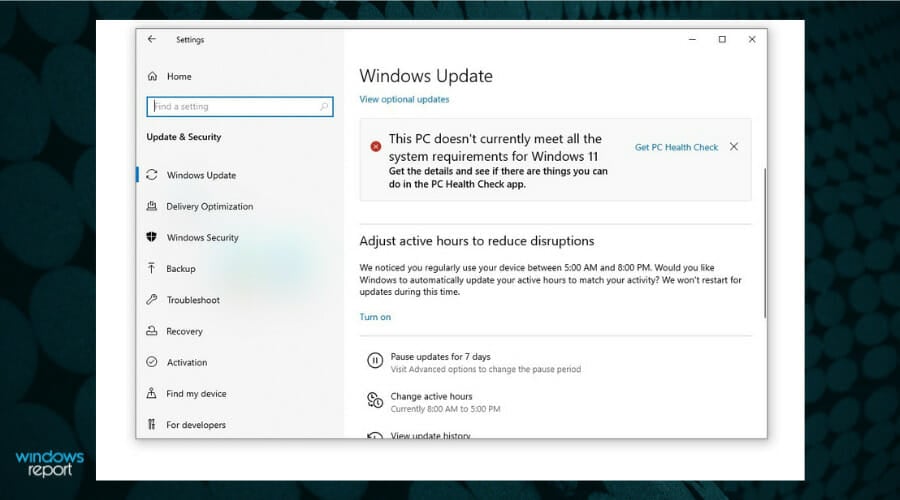 Windows 11 업데이트 허위 부정 메시지
Windows 11 업데이트 허위 부정 메시지
전체 메시지는 이 PC는 현재 Windows 11에 대한 모든 시스템 요구 사항을 충족하지 않습니다. 내용을 확인하고 PC 건강 체크 앱에서 해결할 수 있는 사항이 있는지 확인하세요라고 설명합니다.
Microsoft가 이 문제에 대한 해결책을 찾고 있는 동안, ISO 파일이나 Windows 11 설치 도우미를 사용하여 Windows 11로 업그레이드할 수 있습니다.
작동하는 운영 체제가 감지되지 않아 시스템이 부팅되지 않게 되는 경우가 발생할 수 있습니다.
그런 경우, 디스크 변환기를 사용하여 데이터를 수정하거나 삭제하지 않고 마스터 부트 레코드(MBR)에서 GUID 파티션 테이블(GPT) 파티션 스타일로 디스크를 전환해야 합니다.
데이터를 잃지 않는다고 하지만, 그렇게 하기 전에 데이터 백업을 만드는 것을 강력히 권장합니다. 그러나 디스크를 GPT로 변환한 후 BIOS에서 레거시(legacy) 또는 CSM 부팅을 비활성화한 상태에서 부팅해야 합니다.
Windows 11에서 시스템 요구 사항을 우회하는 방법은 무엇입니까?
PC가 Windows 11을 실행하기 위한 시스템 요구 사항을 충족하지 않는다면 모든 희망이 사라진 것은 아닙니다. 공식 웹사이트에서 ISO 파일을 다운로드하여 지원되지 않는 PC에서 Windows 11을 설치할 수 있습니다.
또한, 레지스트리를 수정하여 요구 사항을 우회할 수 있습니다. 지원되지 않는 CPU에서 Windows 11을 설치하는 방법에 대한 가이드에서 이 단계에 대한 세부 정보를 제공하였습니다.
우리의 가이드가 모든 호환성 문제를 해결하는 데 도움이 되었기를 바라며, 여러분은 드디어 Windows 11을 즐길 수 있습니다.
아직 문제가 있거나 제안하고 싶은 사항이 있다면 이 기사 아래 댓글로 남겨주시면 가능한 한 빨리 답변드리겠습니다.













